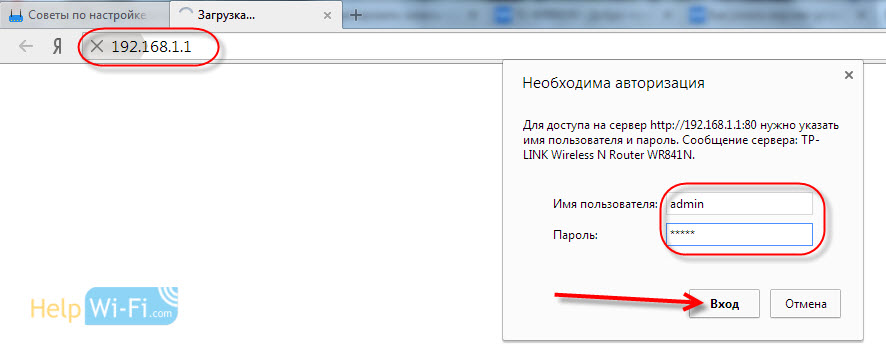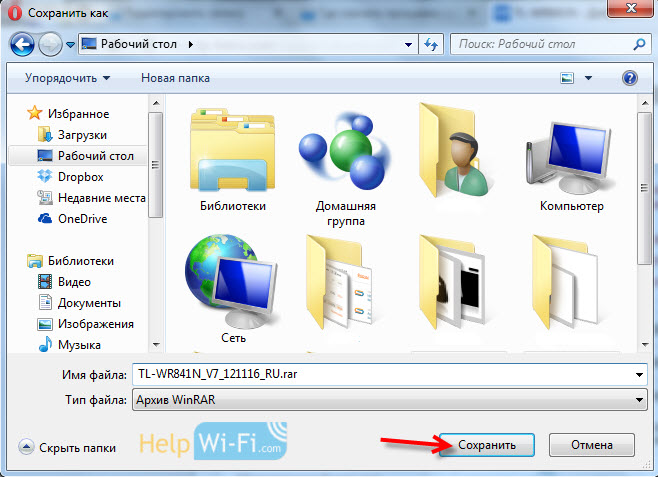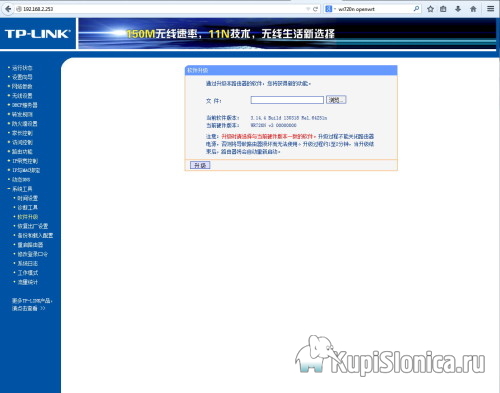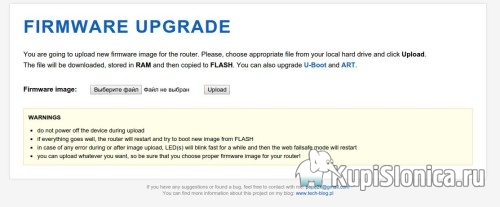Где скачать прошивку для роутера Tp-Link? Как правильно выбрать прошивку?
Почему-то все бояться обновлять программное обеспечение, и не только на роутерах. Наверное, это связано с тем, что есть риск превратить устройство в кирпич. Но, это неправильное мнение. Да, если вы захотите прошить маршрутизатор какой-тот сторонней прошивкой, и не будете следовать инструкциям, то все может быть. Но, если вы скачаете новую версию ПО с сайта производителя, строго для вашей модели и для аппаратной версии вашего устройства, и будете следовать инструкции, то ничего плохого не случится.
В этой статье, я не буду рассказывать о том, как именно обновить прошивку (эта информация есть в специальной статье, смотрите по ссылке в конце статьи). Я постараюсь подробно ответить на вопросы:
- Где нужно скачивать новые версии программного обеспечения для маршрутизаторов компании Tp-Link. Покажу как это сделать на примере одной из моделей.
- Напишу, и покажу как нужно правильно выбирать прошивку для вашего маршрутизатора. По модели и по аппаратной версии вашего сетевого устройства от Tp-Link. Это очень важно.
Если вас интересует вопрос, нужно ли вообще обновляться, то вряд ли вы где-то найдете конкретный ответ. Многие придерживаются такого правила: если все работает, то лучше не трогать. С одной стороны, это правильно. Но, с другой стороны, в новых версия программного обеспечения для роутера, производители исправляют ошибки, вносят какие-то новые возможности, улучшают работ устройства.
Если вы купили роутер, то там уже скорее всего стоит самая новая прошивка, но, это не всегда так. Перед тем, как приступить к настройке, лучше убедится, что установленная версия самая новая. Если у вас маршрутизатор работает уже долгое время, то скорее всего, что для него уже есть обновление, и желательно его установить.
Если вы установите правильную прошивку с официального сайта, то вы не потеряете гарантию на ваш маршрутизатор. Компания Tp-Link предоставляет поддержку по официальным прошивкам.
Но, установка стороннего ПО, такого как DD-WRT снимает гарантию с вашего устройства
Эта инструкция подойдет для всех популярных Wi-Fi роутеров от Tp-Link: TL-WR841N, TD-W8968, TL-WR842ND, TD-W8960N, TL-MR3420, TL-WR940N, TL-WR843ND, TL-WR1043ND, TL-WDR3600, TL-WR741ND, TL-WDR3500 и других.
Как определить текущую версию прошивки?
Все очень просто. Достаточно просто зайти в настройки. Для этого, подключитесь к нужному роутеру, по кабелю, или по Wi-Fi (только для того, что бы посмотреть текущую версию, прошивать по Wi-Fi нельзя!), в любом браузере, в адресной строке перейдите по адресу http://192.168.1.1, или http://192.168.1.1. Появится запрос пароля и логина. По умолчанию – admin и admin (если вы их не меняли).
Введите их, и перед вами откроется панель управления. Сразу, на вкладке Status мы можем увидеть версию ПО, которая установлена на нашем маршрутизаторе.
Вы можете оставить эту страницу открытой, что бы потом, когда будете загружать ПО, смогли проверить, есть ли обновление для вашей модели, или нет.
Ищем и скачиваем правильную прошивку для роутера Tp-Link
Для того, что бы скачать правильную версию ПО, нужно знать модель вашего роутера и аппаратную версию.
Эту информацию можно и нужно посмотреть снизу (или сбоку) маршрутизатора на наклейке. Выглядит она примерно вот так:
Как видите, модель у нас TL-WR841N, а аппаратная версия – 7.2. Версия 7.2, означает, что у вас V7. И прошивку мы будем загружать для V7. Если там к примеру у вас Ver: 8.2, то ПО нужно для V8.
Дальше, переходим на официальный сайт компании, сразу на страницу загрузок http://www.tp-linkru.com/support/download/.
Ищем на этой странице модель своего маршрутизатора. По умолчанию, будет открыта страница с беспроводным оборудованием (обычные Wi-Fi роутеры). Слева, в таблице, вы можете выбрать раздел с другим оборудованием. Например, роутеры с поддержкой 3G/4G модемов, проводные маршрутизаторы, ADSL модемы и т. д.
Когда найдете свою модель, то нажмите на ссылку.
На следующей странице, выбираем аппаратную версию, которую мы узнавали выше. У меня, например, это V7. На нее и нажимаем.
Прошивка, которая находится в самом верху, самая новая. Вы можете сверить ее версию с той, что у вас уже установлена. И, если версия на сайте более новая, то можете скачать ПО и обновить. Справа, в таблице, вы можете посмотреть информацию по версии ПО. Там указана дата выхода, язык, размер архива, описание изменений и т. д.
Для того, что бы скачать архив с прошивкой, нажмите на ссылку рядом с зеленой стрелочкой.
Сохраните архив например на рабочий стол.
Вот и все, архив с прошивкой есть у нас на компьютере. Осталось только залить ее в наш роутер. Как это сделать, смотрите в отдельной инструкции по обновлению прошивки на Tp-Link.
Перешивка китайской версии роутера TP-Link TL-WR703N в OpenWRT
Для роутеров, кроме оригинальных (заводских) прошивок, существует множество альтернативных. Все они делаются на базе Linux и над ними работают огромные сообщества людей, которые стараются улучшить работу и расширить функционал «железа» и это у них получается (часто лучше чем у команды программистов производителя). Роутеры TP-LINK очень популярны в среде разработчиков и к ним выпускается множество прошивок: DD-WRT (уже мертвый проект, только для старых роутеров), OpenWRT (похоже тоже скоро умрет, хоть и жаль), LEDE (приемник OpenWRT), CyberWRT (заточена под «умный дом» и IoT), Gargoyle (с «человеческим» интерфейсом но далеко не для всех моделей), GoldenOrb (заточена под работу с 3G/4G) и. т.п. и это далеко не все прошивки, а только наиболее известные. Есть еще Padavan, Tomato, RouterTech, Wive-NG и много других. Не секрет, что производители роутеров в недорогих часто программным методом отключают некоторые функции, которые делают доступными в более дорогих моделях, хотя «железо»у них практически одно и то же. Альтернативные прошивки позволяют программным методом у недорогого роутера получить функционал, которыей есть у гораздо более дорогого устройства, что делает бессмысленным покупку некоторых моделей, внутри аналогичных дешевым. Кроме того, иногда альтернативные прошивки позволяют увеличить мощность Wi-Fi, которая искусственно занижена прошивкой специальных калибровочных значений Wi-Fi модулей.
Производители, конечно, об этом знают и стараются всячески помешать перешивке своих устройств альтернативными прошивками. Они берут на работу наиболее ключевых программистов из сообществ разработсиков, усложняют сами прошивки. С 2016 года производители роутеров делают загрузчики с проверкой аутентичности прошивки и кучу других уловок.
Кроме того, изделия для внутреннего рынка делаются только с китайским интерфейсом и в загрузчике заблокирована возможность перешить их прошивками с английским языком через WEB-панель. Как пример, изветсный и очень популярный роутер TP-Link TL-WR703N.
Понятно, что китайские стоят дешевле, хотя внутри они полностью идентичные. Раньше, роутеры первых версий, без проблем перешивались английской прошивкой, но начиная с версии 1.6 эта возможность была исключена.
Мне в руки попал роутер версии 1.7. WEB-панель выглядит примерно так:
Прелестно, не правда ли? И перешить в английскую версию просто так не получится.
Самый простой метод — найти дамп флэшки с английской прошивкой и перешить. Но поиски в интернет не привели меня к успеху. Дампа для TL-WR703N я не нашел. Тем не менее, есть много подтверждений, что перешивка китайской версии в OpenWRT прошла успешно. Ладно, будем шить в OpenWRT. Как это сделать есть несколько способов, я пойду самым простым путем.
Для начала я скачал образ OpenWRT для TL-WR703N с разблокированным загрузчиком и ART-разделом. Разблокированный загрузчик мне нужен для того, чтобы была возможность потом прошиваться любыми альтернативными прошивками из WEB-панели. Затем я скачал модифицированный U-BOOT от от pepe2k. В нем встроен recоvery-сервер для восстановления прошивки в аварийных случаях. Ссылки на прошивку и u-boot дам в конце статьи.
Следующий этап — распайка порта UART. Для этого придется открыть корпус. Корпус сделан так, что не сразу поймешь как его открыть. В итоге, оказалось что верхняя цветная крышка держится на трех защелках+небольшое ушко в углу (см. фото) .
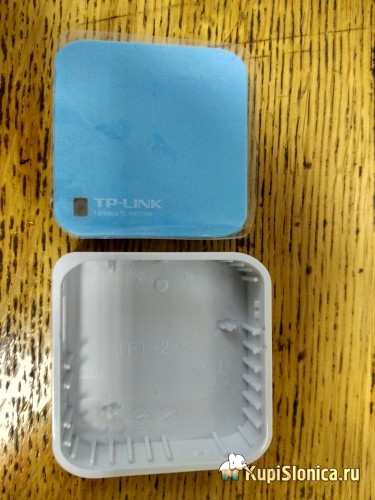
Плата содержит все то же, что и любой другой роутер. Вот только LAN-порт всего один, к сожалению. Эх, еще бы один порт, который мог бы быть WANом, цены бы не было этому роутеру… А так имеет то что имеем.

Вот, нашел фото платы с расписанными контактами. Может кому пригодится.
Нам нужны контакт Rx, TX и GND.
Вот крупнее, а то лого наехало на нужную информацию. Пятачки на фото кажутся большими и с первого взгляда можно подумать что подпаяться к ним будет легко. Но это не так — они микроскопические и при подпайке к ним проводов велика вероятность их перегреть или просто оторвать. Поэтому проводки нужно брать максимально тонкие и сразу после пайки фиксировать их термоклеем, например как на этом фото из интернета, хотя можно сделать и получше.
Отлично. Дальше все стандартно. Запускаю Putty, включаю питание. В окне консоли появилось:
Нужно дождаться слов: «Autobooting in 1 seconds» и быстро нажать на клавитуре tpl.
Загрузка должна остановиться и в консоли должно появиться:
Если с первого раза не получилось, выключаем питание, включаем и начинаем сначала. Повторяем до тех пор пока не получится. У меня получилось с первого раза. Но я шью уже не первый роутер… и даже не десятый.
Видим информацию, которую нам предоставил роутер. Нас интересуют две строчки:
ipaddr=192.168.1.111 – сетевой адрес роутера.
serverip=192.168.1.100 – адрес компьютера на котором должен быть tftp сервер и именно по этому адресу роутер будет искать прошивку.
Выcтавляем на компьютере статический IP адрес 192.168.1.100. Запускаем TFTP-сервер. Я использовал TFTP32. Можно любой другой, это не имеет особого значения. Переименовываю скачанную прошивку в firmware.bin и кладу ее в папку TFTP-сервера.
tftpboot 0x81000000 firmware.bin erase 0x9f020000 +0x3c0000 cp.b 0x81000000 0x9f020000 0x3c0000
После можно ввести команду (это не обязательно):
Роутер стартует с адреса 9а020000. В консоли мы видим лог загрузки. Если все в порядке, можно перегрузить роутер командой:
Все, в роутере OpenWRT (или та прошивка, которую вы в него залили).
Но это не все. Загрузчик-то остался прежний, китайский. В таком состоянии не получится перешить роутер другой прошивкой, возможно не получится сбросить настройки и т.п. и легко «окирпичить» роутер и свеси на нет все труды. Нужно поменять u-boot.
В скачанный модифицированный U-BOOT от от pepe2k перед прошивкой этого u-boot нужно прописать родной MAC адрес Вашего роутера.
Для этого потребуется любой hex редактор.
MAC адрес во всех роутерах начинается с адреса 0х1FC00 под него выделено 6 байт.
Модель роутера начинается с адреса 0х1FD00, в приложенном u-boot прописана модель роутера wr703n
Hex редактором отредатируйте MAC адрес (выделено красным цветом). Мак нужно менять обязательно, иначе могут возникнуть проблемы в сети с устройствами у которых одинаковый MAC-адрес.
При помощи winscp копируем U-BOOT в папку /tmp роутера (надеюсь вы знаете что такое winscp и как им пользоваться? Если нет — Гугл в помощь).
cd /tmp mtd -e u-boot -r write full_uboot_wr703n.bin u-boot
Вот и все. Теперь если при включении питания держать 3 секуды (именно 3 секунды, если держать 5- будет другой вариант загрузки, 7- третий и recovery-сервер не запустится) нажатой кнопку ресет, роутер поднимет recovery-сервер по адресу 192.168.1.1
С его помощью можно прошить любую свежую прошивку, подходящую для TP-Link TL-WR703N Ver.1. Возможность прошивки теперь разблокирована и можно шить абсолютно любую. Обращаю внимание, что прошивка должна быть без загрузчика, в названии должно присутствовать «sysupgrade», т.е. прошивка для апгрейда уже установленной прошивки на базе Linux. Прошивки «factory» предназначены для начальной прошивки устройств с заводской прошивкой.
Собираем роутер обратно в корпус.
Провода Rx и Tx порта UART отпаивать не стал. Просто обрезал их, может когда-либо пригодятся — будут уже готовые.
Специально писал не очень подробно, только главные моменты. Люди с хоть каким минимальным опытом поймут, а если опыта нет совсем, лучше доверить это более опытным товарищам, дешевле выйдет.
Купить сам роутер можно здесь: ССЫЛКА